I stigende grad er Android app udvikling på Linuxvoksende. Hovedårsagen bag dette er, at Linux-platformen gør det super let at få en komplet udvikler-arbejdsstation i gang (sammenlignet med andre platforme.) Udvikling er en af Linux's stærke dragter, så naturligvis er det let at installere Android-udviklingsværktøjer til Linux.
SPOILER ALERT: Rul ned og se videostudiet i slutningen af denne artikel.
Android-udviklingsværktøjer på Linux
Android Studio er Googles komplette udviklingspakke til oprettelse af software på Android-platformen. Det leveres med snesevis af værktøjer, konfiguration af emulering og kode til at arbejde med.
Bemærk: Inden du forsøger at installere denne software, skal du installere Java. Manglende installation af Java gør Android Studio ubrugelig.
Installer Java
At få Java til Linux adskiller sig afhængigt afoperativsystem, du bruger. Generelt har de fleste Linux-distributioner fremragende understøttelse af OpenJDK. Det er en åben implementering af Java-værktøjerne. Det er bedst at gå denne rute, og de fleste udviklere bemærker ikke forskellen. Følg instruktionerne herunder for at få Java til at arbejde med din distribution.
Bemærk: bortset fra OpenJDK, skal du muligvis installere andre afhængigheder for at køre Android Studio på din Linux-pc. For mere information, se den officielle guideside for Linux.
Ubuntu
Ubuntu-brugere har let adgang til OpenJDK. Fra Ubuntu version 18.04 er OpenJDK 11 tilgængelig. For at installere den skal du åbne en terminal og bruge apt pakkehåndteringsværktøj for at få det i gang.
sudo apt install openjdk-11-jdk
Brug for mere end blot standard OpenJDK 11-pakken? Tjek disse andre pakker.
Debian
Debian er en Linux-distribution, der fokusererprimært på solid, stabil software. Det er på grund af dette, den absolutte nyeste version af OpenJDK er svær at få adgang til (version 11). Det er stadig muligt at få version 8, som er funktionel.
Bemærk: Hvis du absolut skal have version 11, skal du overveje at opgradere Debian fra "Stabil" til "Testning" eller i det mindste bruge backports.
sudo apt-get install openjdk-8-jdk
Alternativt skal du installere alle Java JDK 10-ting i Debian med:
sudo apt-get install openjdk-8-*
Arch Linux
Arch Linux blæser kant Linux, så der er ingenproblem med at få en ret aktuel version af OpenJDK fungerer korrekt. Desværre er der i øjeblikket ingen builds af version 11. trods hvor nylige Arch er. Brugere har stadig adgang til OpenJDK 10, som er ret nyt.
For at installere softwaren skal du åbne en terminal og bruge Pacman pakkeværktøj for at få det til at køre.
sudo pacman -S jdk10-openjdk
Fedora
Fedora Linux har version 10 af OpenJDK, som skulle være nok til at køre og udvikle sig på Android Studio. Hvis du vil installere det, skal du bruge DNF pakkehåndteringsværktøj i terminalen.
sudo dnf install java-openjdk -y
OpenSUSE
Afhængig af hvilken version af OpenSUSE du bruger, er dine pakker enten meget nye eller meget gamle. Af denne grund er det en smule vanskeligt at få en version af OpenJDK, der fungerer på tværs af alle versioner af SUSE.
For at få OpenJDK til at fungere skal du gå til downloadsiden for OpenSUSE. På download-siden skal du vælge den version af OpenJDK, du gerne vil, og klik derefter på knappen "installation" for at starte installationsprocessen.
Generisk Linux
Mange Linux-distributioner (endda de uklare)Brug OpenJDK, fordi det er sikkert at inkludere i softwarelager. Som et resultat er installation af OpenJDK utroligt let. For at få det til at fungere skal du åbne en terminal og søge i din pakkeadministrator efter "OpenJDK". Alternativt kan du downloade det fra det officielle websted.
Download Android Studio
Desværre har Android Studio ikke en downloadbar binær pakke. I stedet skal brugere, der ønsker at bruge udviklingspakken på Linux, hente en komprimeret arkivfil.
Gå over til den officielle downloadside og klikpå Linux-downloadlinket. Læs igennem EULA, og marker afkrydsningsfeltet for at acceptere aftalen om at starte download. Når downloadet er afsluttet, skal du åbne et terminalvindue og bruge Unzip-værktøjsekstrakt Android Studio.
cd ~/Downloads unzip android-studio-ide-*-linux.zip
Bruger CD kommando, flyt terminalen ind i beholder undermappe.
cd android-studio/bin
Installer Android Studio
Start installationen af Android Studio med:
./studio.sh

I guiden Android Studio skal du vælge indstillingen “Standard”. Når Android Studio-guiden er færdig med installationen, skal du klikke på "Start en ny Android Studio" for at starte udviklingen.
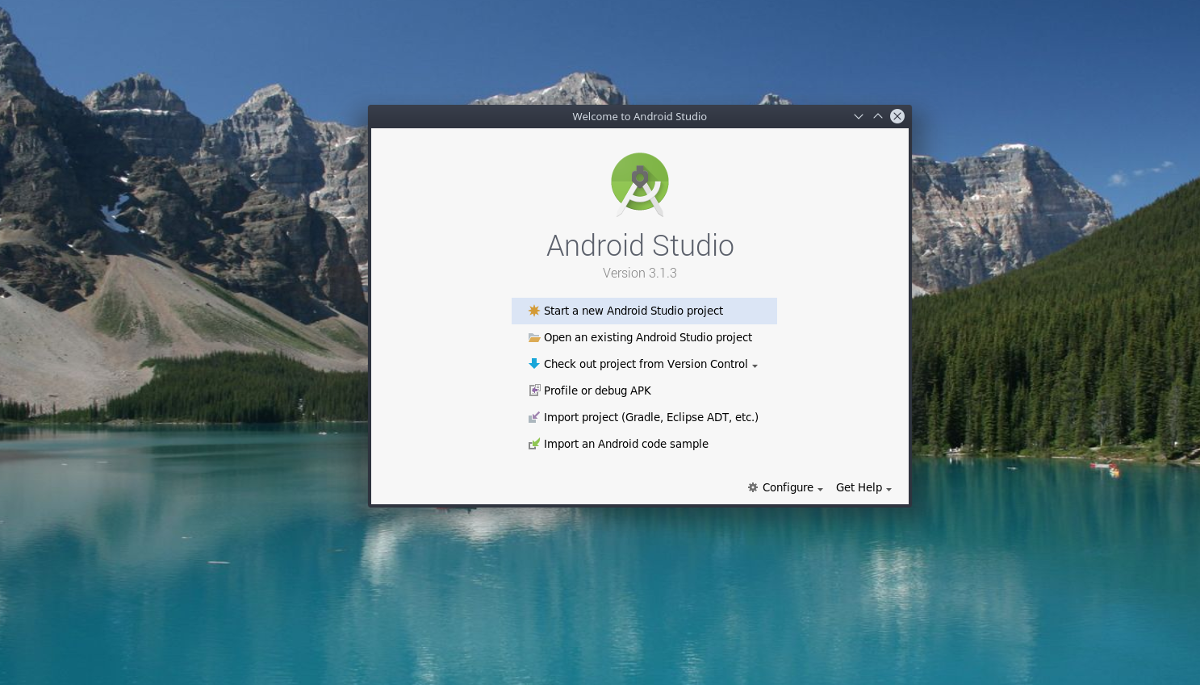
Android-kommandolinjeværktøjer
Bortset fra Android Studio er der andrevigtige udviklingsværktøjer til Linux, som du muligvis vil installere. Specifikt kommandolinjeværktøjer, der giver brugerne mulighed for at interagere med enheder på Linux. Heldigvis er installation af disse kommandolinjeværktøjer ikke så kedelig som Android Studio.
For at få Android-kommandolinjeværktøjer, der fungerer på Linux, skal du følge instruktionerne herunder, der matcher dit Linux OS.
Ubuntu
sudo apt install android-tools
Debian
sudo apt-get install android-tools
Arch Linux
sudo pacman -S android-tools
Fedora
sudo dnf install android-tools -y
OpenSUSE
sudo zypper install android-tools
Generisk Linux
Brug for Android-kommandolinjeværktøjer, men kan ikkefinde dem i din Linux-distributions software-opbevaring? Google har en enkeltstående download til dem, der har brug for det. Gå over til den officielle download-side, og rul ned til “kommandolinie” for at få den.












Kommentarer